初识文字处理软件
- 格式:docx
- 大小:18.04 KB
- 文档页数:4
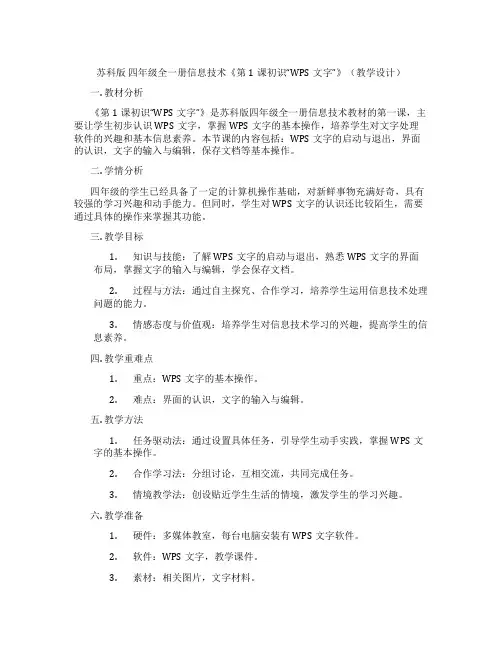
苏科版四年级全一册信息技术《第1课初识“WPS文字”》(教学设计)一. 教材分析《第1课初识“WPS文字”》是苏科版四年级全一册信息技术教材的第一课,主要让学生初步认识WPS文字,掌握WPS文字的基本操作,培养学生对文字处理软件的兴趣和基本信息素养。
本节课的内容包括:WPS文字的启动与退出,界面的认识,文字的输入与编辑,保存文档等基本操作。
二. 学情分析四年级的学生已经具备了一定的计算机操作基础,对新鲜事物充满好奇,具有较强的学习兴趣和动手能力。
但同时,学生对WPS文字的认识还比较陌生,需要通过具体的操作来掌握其功能。
三. 教学目标1.知识与技能:了解WPS文字的启动与退出,熟悉WPS文字的界面布局,掌握文字的输入与编辑,学会保存文档。
2.过程与方法:通过自主探究、合作学习,培养学生运用信息技术处理问题的能力。
3.情感态度与价值观:培养学生对信息技术学习的兴趣,提高学生的信息素养。
四. 教学重难点1.重点:WPS文字的基本操作。
2.难点:界面的认识,文字的输入与编辑。
五. 教学方法1.任务驱动法:通过设置具体任务,引导学生动手实践,掌握WPS文字的基本操作。
2.合作学习法:分组讨论,互相交流,共同完成任务。
3.情境教学法:创设贴近学生生活的情境,激发学生的学习兴趣。
六. 教学准备1.硬件:多媒体教室,每台电脑安装有WPS文字软件。
2.软件:WPS文字,教学课件。
3.素材:相关图片,文字材料。
七. 教学过程1.导入(5分钟)教师通过向学生展示一篇优美的文章,引发学生对文字处理软件的好奇心,进而引入本节课的主题——初识WPS文字。
2.呈现(10分钟)教师通过课件向学生介绍WPS文字的启动与退出,界面的布局,以及文字的输入与编辑等基本操作。
3.操练(15分钟)教师设置一个简单的任务,让学生分组进行实践操作,掌握WPS文字的基本操作。
4.巩固(10分钟)教师通过设置一些练习题,让学生独立完成,巩固所学知识。
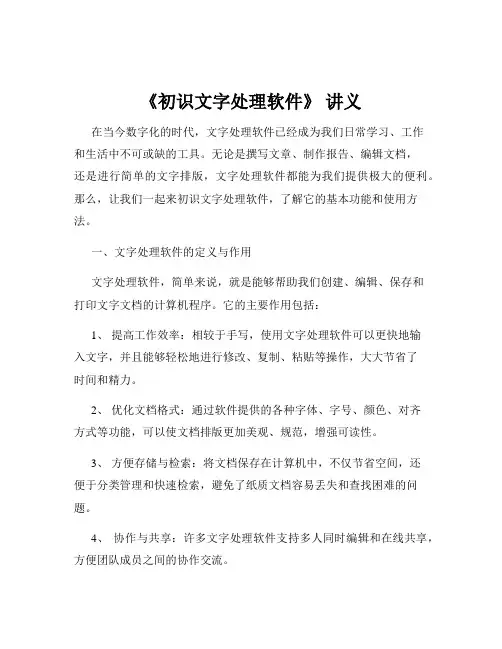
《初识文字处理软件》讲义在当今数字化的时代,文字处理软件已经成为我们日常学习、工作和生活中不可或缺的工具。
无论是撰写文章、制作报告、编辑文档,还是进行简单的文字排版,文字处理软件都能为我们提供极大的便利。
那么,让我们一起来初识文字处理软件,了解它的基本功能和使用方法。
一、文字处理软件的定义与作用文字处理软件,简单来说,就是能够帮助我们创建、编辑、保存和打印文字文档的计算机程序。
它的主要作用包括:1、提高工作效率:相较于手写,使用文字处理软件可以更快地输入文字,并且能够轻松地进行修改、复制、粘贴等操作,大大节省了时间和精力。
2、优化文档格式:通过软件提供的各种字体、字号、颜色、对齐方式等功能,可以使文档排版更加美观、规范,增强可读性。
3、方便存储与检索:将文档保存在计算机中,不仅节省空间,还便于分类管理和快速检索,避免了纸质文档容易丢失和查找困难的问题。
4、协作与共享:许多文字处理软件支持多人同时编辑和在线共享,方便团队成员之间的协作交流。
常见的文字处理软件有 Microsoft Word、WPS 文字、Google Docs 等,它们虽然在功能和界面上略有差异,但基本原理和操作方法大致相同。
二、文字处理软件的界面与基本操作当我们打开一款文字处理软件,通常会看到以下几个主要部分:1、标题栏:显示当前文档的名称和软件的名称。
2、菜单栏:包含了各种功能选项,如文件、编辑、视图、插入、格式等。
3、工具栏:提供了一些常用操作的快捷按钮,如保存、打印、撤销、加粗、倾斜等。
4、编辑区:用于输入和编辑文字的区域。
5、状态栏:显示当前文档的页码、字数、缩放比例等信息。
基本操作包括:1、文字输入:通过键盘在编辑区输入文字。
2、选择文本:可以通过拖动鼠标、按住 Shift 键选择连续文本,或者按住 Ctrl 键选择不连续的文本。
3、复制、粘贴与剪切:选中要操作的文本后,点击相应的按钮或使用快捷键(如 Ctrl+C 复制、Ctrl+V 粘贴、Ctrl+X 剪切)进行操作。
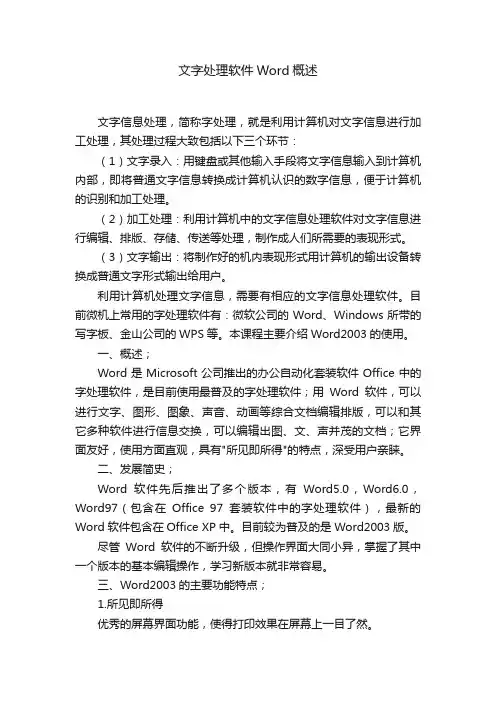
文字处理软件Word概述文字信息处理,简称字处理,就是利用计算机对文字信息进行加工处理,其处理过程大致包括以下三个环节:(1)文字录入:用键盘或其他输入手段将文字信息输入到计算机内部,即将普通文字信息转换成计算机认识的数字信息,便于计算机的识别和加工处理。
(2)加工处理:利用计算机中的文字信息处理软件对文字信息进行编辑、排版、存储、传送等处理,制作成人们所需要的表现形式。
(3)文字输出:将制作好的机内表现形式用计算机的输出设备转换成普通文字形式输出给用户。
利用计算机处理文字信息,需要有相应的文字信息处理软件。
目前微机上常用的字处理软件有:微软公司的Word、Windows所带的写字板、金山公司的WPS等。
本课程主要介绍Word2003的使用。
一、概述;Word是Microsoft公司推出的办公自动化套装软件Office中的字处理软件,是目前使用最普及的字处理软件;用Word软件,可以进行文字、图形、图象、声音、动画等综合文档编辑排版,可以和其它多种软件进行信息交换,可以编辑出图、文、声并茂的文档;它界面友好,使用方面直观,具有"所见即所得"的特点,深受用户亲睐。
二、发展简史;Word软件先后推出了多个版本,有Word5.0,Word6.0,Word97(包含在Office 97套装软件中的字处理软件),最新的Word软件包含在Office XP中。
目前较为普及的是Word2003版。
尽管Word软件的不断升级,但操作界面大同小异,掌握了其中一个版本的基本编辑操作,学习新版本就非常容易。
三、Word2003的主要功能特点;1.所见即所得优秀的屏幕界面功能,使得打印效果在屏幕上一目了然。
2.直观式操作工具栏和标尺显示在窗口内,利用鼠标就可以轻松地进行选择、排版等各项操作。
3.图文混排可以插入剪贴画或图片、绘制图形,艺术字效果可使文字的显示更加美观。
4.强劲的制表功能在文档中灵活地绘制表格,不仅可以运用Word2003中的命令实现制表,而且可以运用“绘制表格”工具栏灵活地进行手动制表。

《初识文字处理软件》反思
本课是以Word字处理软件作为学习对象,介绍了该软件的主要功能、启动方法、操作界面和常用菜单的主要功能。
通过之前的学习,学生已经充分地领略记事本的功能及特点,能用词本对文档进行简单的处理。
本课主要把学生对记事本的知识迁移到Word软件中。
本课内容学生的动手操作比较少,内容比较枯燥,讲授的部分比较多,上课与学生的互动比较少,课堂气氛比较沉闷,学生学习欲望比较低,如何把这种课程上得生动活泼,需要我汲取多方面知识,改变上课方式,这是我今后努力的方向。

第一课《初识word》永丰中心校徐桂芳一、教材分析本课教学内容为江苏科学技术出版社小学信息技术下册教材第1课《初识word》,Word2003是当前最流行的文字处理软件之一,也是Office2003办公套装软件的一个重要组成部分。
该软件集文字录入、编辑、排版、存储、打印等功能于一体,可以制作书籍、信函、传真等各种文档,还具有较强的图形和表格处理能力,通过插入图片、剪贴画和艺术字等,制作出图文并茂的作品,因此应用十分广泛。
本课是了解和认识Word2003的基本操作课,内容是按启动Word、认识Word 窗口组成、保存word文档及退出Word2003窗口的顺序编排的,这是本课三需要完成的任务,也是学生必须掌握的四个知识点。
二、教学目标1.知识与技能(1)通过“图标连连看”游戏环节,让学生认识word,了解Word的启动方法(2)通过“挑战记忆力”竞赛环节,让学生认识Word的窗口组成及主要功能。
(3)通过“才艺大比拼”预设环节,让学生熟练掌握Word文档的输入、保存及退出方法。
2.过程与方法通过“图标连连看”、“挑战记忆力”、“才艺大比拼”等竞赛环节,激发学生对学习word的浓厚兴趣,并在游戏与竞争之中不知不觉融入对知识点的学习,掌握本课知识点并且印象深刻。
3.情感态度与价值观通过一系列竞赛环节,培养学生小组间的自主学习能力、良好竞争的意识以及小组成员间团结协作的集体荣誉感,增强学生利用计算机处理文字的意识和能力。
4.行为与创新通过各项环节的设计,让学生积极尝试用计算机来表达思想。
三、课时安排安排1课时。
四、教学重点与难点1.教学重点:掌握启动和退出Word的方法2.教学难点:认识Word 窗口的组成及其主要功能。
五、教学方法与手段本课使用了教师引导、学生体验学习、游戏学习等教学方法,通过学生个人、小组、集体的多种形式进行学习活动。
六、课前准备多媒体课件、网络机房、“图标连连看”程序、“挑战记忆力”视频、小组学习单、“才艺大比拼”范例七、教学过程■教学反思。
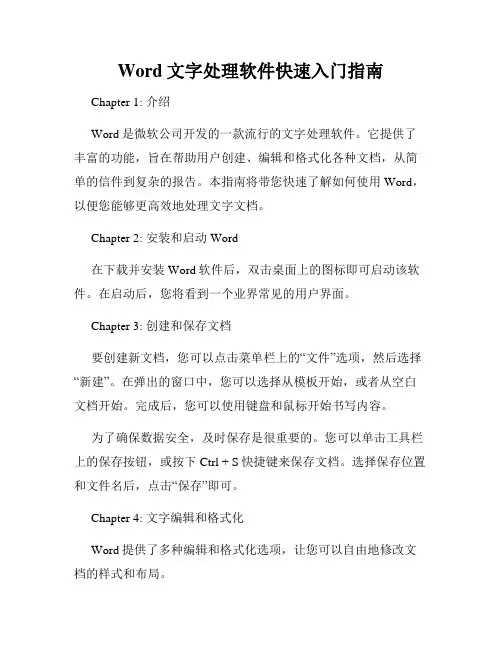
Word文字处理软件快速入门指南Chapter 1: 介绍Word是微软公司开发的一款流行的文字处理软件。
它提供了丰富的功能,旨在帮助用户创建、编辑和格式化各种文档,从简单的信件到复杂的报告。
本指南将带您快速了解如何使用Word,以便您能够更高效地处理文字文档。
Chapter 2: 安装和启动Word在下载并安装Word软件后,双击桌面上的图标即可启动该软件。
在启动后,您将看到一个业界常见的用户界面。
Chapter 3: 创建和保存文档要创建新文档,您可以点击菜单栏上的“文件”选项,然后选择“新建”。
在弹出的窗口中,您可以选择从模板开始,或者从空白文档开始。
完成后,您可以使用键盘和鼠标开始书写内容。
为了确保数据安全,及时保存是很重要的。
您可以单击工具栏上的保存按钮,或按下Ctrl + S快捷键来保存文档。
选择保存位置和文件名后,点击“保存”即可。
Chapter 4: 文字编辑和格式化Word提供了多种编辑和格式化选项,让您可以自由地修改文档的样式和布局。
编辑文本非常简单。
您只需点击鼠标或使用键盘光标来定位到需要编辑的部分,然后开始键入。
如果您想删除一段文字,只需选择它并按下“Delete”或“Backspace”键即可。
格式化选项包括字体、字号、颜色、对齐方式等。
您可以选择文本并应用不同的格式,或者使用样式预设来快速应用一组格式。
Chapter 5: 插入和编辑图片Word还允许您在文档中插入图片,这对于创建宣传资料或报告非常有用。
插入图片很简单。
您可以点击菜单栏上的“插入”选项,然后选择“图片”,然后浏览并选择所需的图片文件。
插入后,您可以调整图片的大小和位置。
对于已插入的图片,Word还提供了一些编辑选项。
您可以点击图片并使用旋转、裁剪和调整亮度等选项对其进行修改。
Chapter 6: 页面设置和打印通过页面设置选项,您可以定制文档的页面大小、边距和方向等。
单击菜单栏上的“布局”选项,然后选择“页面设置”,您将看到各种选项,如纸张大小、边距、页眉页脚和页面方向等。

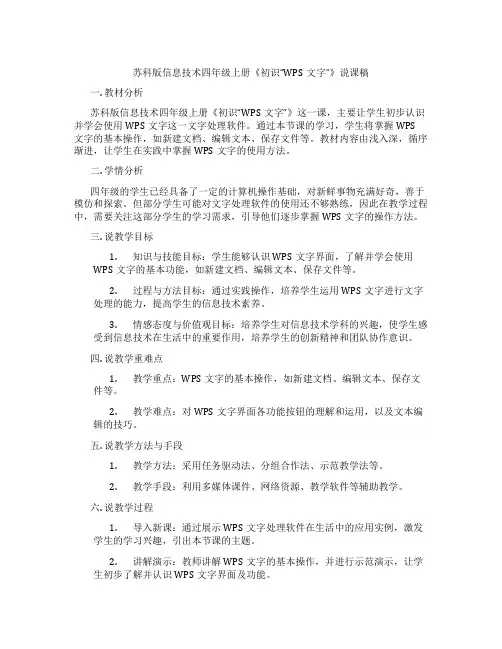
苏科版信息技术四年级上册《初识“WPS文字”》说课稿一. 教材分析苏科版信息技术四年级上册《初识“WPS文字”》这一课,主要让学生初步认识并学会使用WPS文字这一文字处理软件。
通过本节课的学习,学生将掌握WPS文字的基本操作,如新建文档、编辑文本、保存文件等。
教材内容由浅入深,循序渐进,让学生在实践中掌握WPS文字的使用方法。
二. 学情分析四年级的学生已经具备了一定的计算机操作基础,对新鲜事物充满好奇,善于模仿和探索。
但部分学生可能对文字处理软件的使用还不够熟练,因此在教学过程中,需要关注这部分学生的学习需求,引导他们逐步掌握WPS文字的操作方法。
三. 说教学目标1.知识与技能目标:学生能够认识WPS文字界面,了解并学会使用WPS文字的基本功能,如新建文档、编辑文本、保存文件等。
2.过程与方法目标:通过实践操作,培养学生运用WPS文字进行文字处理的能力,提高学生的信息技术素养。
3.情感态度与价值观目标:培养学生对信息技术学科的兴趣,使学生感受到信息技术在生活中的重要作用,培养学生的创新精神和团队协作意识。
四. 说教学重难点1.教学重点:WPS文字的基本操作,如新建文档、编辑文本、保存文件等。
2.教学难点:对WPS文字界面各功能按钮的理解和运用,以及文本编辑的技巧。
五. 说教学方法与手段1.教学方法:采用任务驱动法、分组合作法、示范教学法等。
2.教学手段:利用多媒体课件、网络资源、教学软件等辅助教学。
六. 说教学过程1.导入新课:通过展示WPS文字处理软件在生活中的应用实例,激发学生的学习兴趣,引出本节课的主题。
2.讲解演示:教师讲解WPS文字的基本操作,并进行示范演示,让学生初步了解并认识WPS文字界面及功能。
3.实践操作:学生分组进行实践操作,教师巡回指导,帮助学生掌握WPS文字的基本操作。
4.任务驱动:教师设计具有实际意义的任务,让学生运用所学知识完成任务,巩固所学内容。
5.总结提升:教师引导学生总结本节课所学内容,强调重点知识,解答学生疑问。
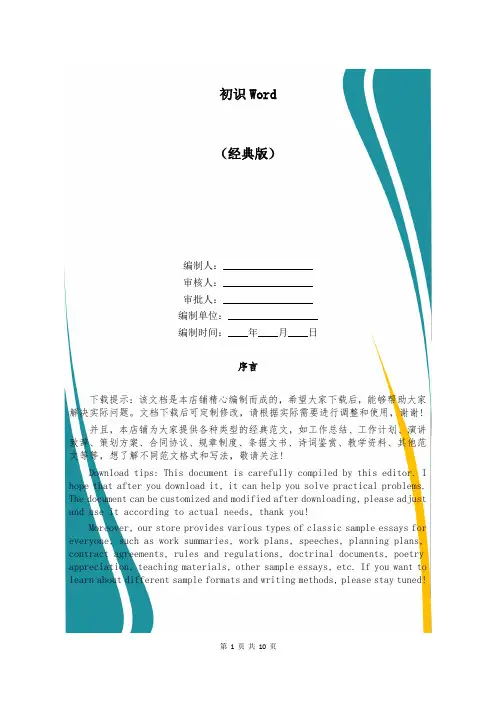
初识Word(经典版)编制人:__________________审核人:__________________审批人:__________________编制单位:__________________编制时间:____年____月____日序言下载提示:该文档是本店铺精心编制而成的,希望大家下载后,能够帮助大家解决实际问题。
文档下载后可定制修改,请根据实际需要进行调整和使用,谢谢!并且,本店铺为大家提供各种类型的经典范文,如工作总结、工作计划、演讲致辞、策划方案、合同协议、规章制度、条据文书、诗词鉴赏、教学资料、其他范文等等,想了解不同范文格式和写法,敬请关注!Download tips: This document is carefully compiled by this editor. I hope that after you download it, it can help you solve practical problems. The document can be customized and modified after downloading, please adjust and use it according to actual needs, thank you!Moreover, our store provides various types of classic sample essays for everyone, such as work summaries, work plans, speeches, planning plans, contract agreements, rules and regulations, doctrinal documents, poetry appreciation, teaching materials, other sample essays, etc. If you want to learn about different sample formats and writing methods, please stay tuned!初识Word初识Word(精选3篇)初识Word 篇1课题:初识word (第三章第1节第1课)教学目的:1.了解汉字信息处理的基本知识及windows98平台下常用的文字处理软件(word , wps等)。
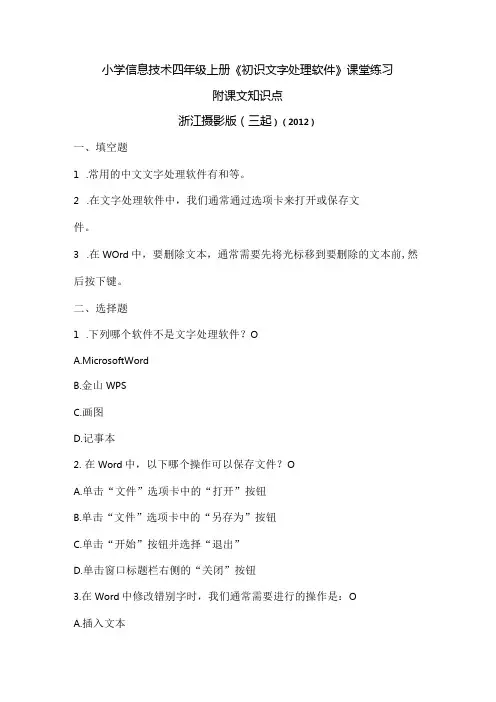
小学信息技术四年级上册《初识文字处理软件》课堂练习附课文知识点浙江摄影版(三起)(2012)一、填空题1.常用的中文文字处理软件有和等。
2.在文字处理软件中,我们通常通过选项卡来打开或保存文件。
3.在WOrd中,要删除文本,通常需要先将光标移到要删除的文本前,然后按下键。
二、选择题1.下列哪个软件不是文字处理软件?OA.MicrosoftWordB.金山WPSC.画图D.记事本2.在Word中,以下哪个操作可以保存文件?OA.单击“文件”选项卡中的“打开”按钮B.单击“文件”选项卡中的“另存为”按钮C.单击“开始”按钮并选择“退出”D.单击窗口标题栏右侧的“关闭”按钮3.在Word中修改错别字时,我们通常需要进行的操作是:OA.插入文本B.夏制文本C.删除错误的文本D.移动文本位置三、判断题1.文字处理软件只能用于输入文字,不能插入图片。
()2.在Word中,我们可以通过“文件”选项卡中的“打开”按钮来打开已存在的文档。
()3.修改完WOrd文档后,我们需要单击“保存”按钮来保存修改后的内容。
()四、简答题1.请前述文字处理软件的主要功能。
2.在使用文字处理软件时,如何确保文件的安全保存?答案及解析填空题解析1.【答案】微软WOrd;金山WPS【解析】这是对常用文字处理软件的识记题,答案直接从课文中得出。
3.【答案】文件【解析】在文字处理软件中,我们通常通过“文件”选项卡来执行打开、保存等文件操作。
4.【答案】de1.ete【解析】在WOrd中,要删除文本,通常需要先定位光标,然后按下de1.ete 键进行删除。
选择题解析1.【答案】C【解析】画图软件主要用于图像处理,不是文字处理软件。
2.【答案】B【解析】在WOrd中,通过“文件”选项卡中的“另存为”按钮可以保存或另存文件。
3.【答案】C【解析】在WOrd中修改错别字时,需要先定位到错误的文本,然后删除错误的文本,再输入正确的文本。
判断题解析1.【答案】×【解析】文字处理软件不仅用于输入文字,还可以进行格式设置、插入图片等多种操作。
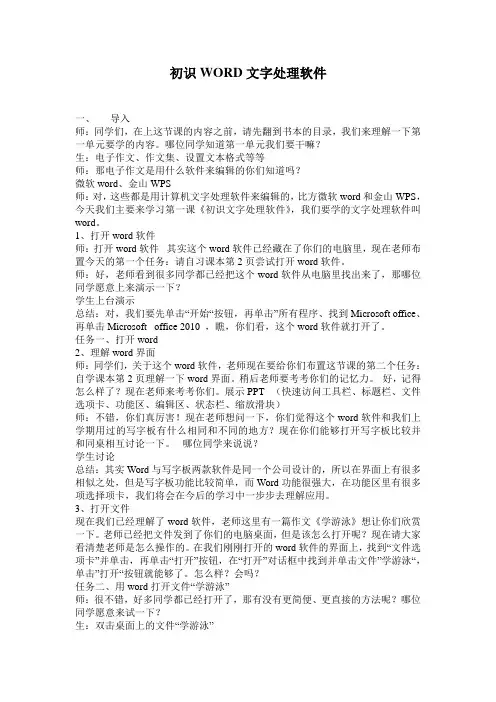
初识WORD文字处理软件一、导入师:同学们,在上这节课的内容之前,请先翻到书本的目录,我们来理解一下第一单元要学的内容。
哪位同学知道第一单元我们要干嘛?生:电子作文、作文集、设置文本格式等等师:那电子作文是用什么软件来编辑的你们知道吗?微软word、金山WPS师:对,这些都是用计算机文字处理软件来编辑的,比方微软word和金山WPS,今天我们主要来学习第一课《初识文字处理软件》,我们要学的文字处理软件叫word。
1、打开word软件师:打开word软件其实这个word软件已经藏在了你们的电脑里,现在老师布置今天的第一个任务:请自习课本第2页尝试打开word软件。
师:好,老师看到很多同学都已经把这个word软件从电脑里找出来了,那哪位同学愿意上来演示一下?学生上台演示总结:对,我们要先单击“开始“按钮,再单击”所有程序、找到Microsoft office、再单击Microsoft office 2010 ,瞧,你们看,这个word软件就打开了。
任务一、打开word2、理解word界面师:同学们,关于这个word软件,老师现在要给你们布置这节课的第二个任务:自学课本第2页理解一下word界面。
稍后老师要考考你们的记忆力。
好,记得怎么样了?现在老师来考考你们。
展示PPT (快速访问工具栏、标题栏、文件选项卡、功能区、编辑区、状态栏、缩放滑块)师:不错,你们真厉害!现在老师想问一下,你们觉得这个word软件和我们上学期用过的写字板有什么相同和不同的地方?现在你们能够打开写字板比较并和同桌相互讨论一下。
哪位同学来说说?学生讨论总结:其实Word与写字板两款软件是同一个公司设计的,所以在界面上有很多相似之处,但是写字板功能比较简单,而Word功能很强大,在功能区里有很多项选择项卡,我们将会在今后的学习中一步步去理解应用。
3、打开文件现在我们已经理解了word软件,老师这里有一篇作文《学游泳》想让你们欣赏一下。
文字处理软件比较在当今信息技术高速发展的时代,文字处理软件已经成为了人们生活和工作中不可或缺的一部分。
从最早的电传打字机,到后来的电子打字机,再到如今的电脑文字处理软件,人们的文字处理方式发生了翻天覆地的变化。
随着科技的不断进步和软件功能的不断完善,市面上也涌现出了各种各样的文字处理软件。
本文将对几款常用的文字处理软件进行比较,包括Microsoft Word、WPS Office、谷歌文档和LibreOffice Writer,以帮助读者更好地选择适合自己的文字处理软件。
首先,我们来看一下Microsoft Word。
作为微软公司的旗舰产品,Microsoft Word是最为人所熟知的文字处理软件之一。
它具有强大的功能和丰富的特性,包括文字排版、图文混排、插入图表、批注和修订等。
同时,它还支持各种格式的文件导入和导出,包括.doc、.docx、.pdf等。
并且,Microsoft Word还具有多人协作功能,多人可以同时编辑同一份文档,方便团队内部的协作工作。
然而,作为一款商业软件,Microsoft Word的价格相对较高,对于个人用户来说可能需要付费购买授权。
接下来是WPS Office。
WPS Office作为一款国产的文字处理软件,已经在国内市场占据了相当大的份额。
它以其简洁易用、功能全面等特点受到了广大用户的喜爱。
WPS Office提供了类似于Microsoft Word 的文字排版、图文混排、插入图表等功能,并且完全兼容Microsoft Office格式,可以无缝地打开并编辑.doc和.docx格式的文件。
此外,WPS Office还具有云存储功能,用户可以将文件保存在云端并随时随地进行访问和编辑。
最重要的是,WPS Office是免费的,用户可以免费享受到绝大部分的功能。
谷歌文档也是一款非常受欢迎的文字处理软件。
作为谷歌公司的产品,谷歌文档具有与其他谷歌应用无缝集成的优势。
它可以在任何设备上进行访问和编辑,包括电脑、手机和平板电脑。
第1课初识文字处理软件
设计意图:这学期开始要学习word软件,这是第一课,所以要让学生先了解一下界面。
跟写字板进行对比,会让学生更快了解界面的使用。
教学过程中主要让学生演示尝试,因为Win7系统在家庭使用越来越普遍了。
部分学生经常接触。
教学目标:1. 掌握Word启动方法,认识Word窗口。
2. 通过修改文章中的错别字,掌握文本的插入与删除方法,感受用计算机修改文章的优势。
3. 通过对修改后文档的保存,进一步巩固文件的另存操作及规范命名的能力。
重点:认识Word窗口及主要工具栏。
难点:掌握文本的插入与删除方法。
小学信息技术四年级(上)第一单元第1课初识文字处理软件陈坤成教材分析: 本课是小学信息技术四年级上册第一单元第一课,也是文字处理知识模块系统学习的第一课,课本选用微软公司office2010版本的word文字处理软件,教学过程中首先要让学生对Word软件有一个整体的认识。
在教学中,安排了软件界面介绍和简单的编辑操作。
考虑到学生的操作基础,在安排操作任务时,采用修改作文当中的错别字作为任务驱动,让学生能快速熟悉Word的基本功能,还能让学生在文章中查找和修改错别字过程中,可以体会到电子办公给我们学习、工作、生活带来的便利。
学生分析: 经过三年级下册的学习,学生对汉字输入方法已基本掌握但不熟练,因此在练习中安排了学生对作文当中错别字的修改,既是巩固和提高输入技能,也是让学生通过修改作文体会到利用计算机进行文字处理带来的便利。
教学目标:知识目标:认识Microsoft Word2010窗口及主要工具栏。
技能目标:1.掌握Word启动方法,并能关闭Word。
2.学会文件的打开。
3.学会对文字的修改。
4.掌握文件的保存及另存。
情感目标:通过修改文章中的错别字,感受用计算机修改文章的优势。
教学重点难点重点:认识Word窗口及主要工具栏,掌握文字的插入与删除方法。
难点:使用“另存为”保存文件的副本。
教学准备:一篇有错别字的作文《学游泳》,预先发到学生机的D盘根目录下。
一些电脑桌面截图,Word打开路径的截图。
保证机房局域网及极域教学软件畅通。
教学过程:一、激趣引入互联网会议PPT资料大全技术大会产品经理大会网络营销大会交互体验大会 2 / 4 导语:上学期我们已经学会在“写字板”中输入文章,但“写字板”有时也会“力不从心”,有很多任务它还是无法完成的,比如说给文字美化,以及文字的排版。
(演示介绍一些在实际使用时不能用“写字板”解决的情况。
)那么同学们,你们遇到这种情况,会有什么更好的办法解决呢?或者谁有见到过用其它的工具来给这些文字做“美容”的吗?设计意图:利用前后知识版块的对比,用写字板功能单一的特点引出新的内容,激起学生兴趣。
公文写作中的文字处理软件推荐在公文写作中,文字处理软件的选择对于加快工作效率、提高文件质量至关重要。
文字处理软件可以帮助我们排版整理文档、处理文字格式、编辑内容等,因此,选择一款适合公文写作的文字处理软件是非常重要的。
以下是几款我推荐的公文写作软件。
一、Microsoft OfficeMicrosoft Office是目前最流行和被广泛使用的办公软件套装,它包括了Word、Excel、PowerPoint等各类实用工具。
对于公文写作而言,Word是最常用的工具之一。
Word提供了丰富的文本编辑和排版功能,可以轻松处理各类公文格式。
Word的优点在于其界面简洁直观,功能齐全,可以方便地调整文字格式、插入表格和图片等。
同时,Word还支持多人协同编辑,可以方便地进行多人合作撰写公文。
另外,Word的稳定性和兼容性也是其优势之一,可以方便地与其他Office软件进行兼容,如Excel中的数据图表可以直接插入Word中。
二、WPS OfficeWPS Office是一款由中国金山软件开发的办公软件套装,它与Microsoft Office非常相似,功能也十分强大。
WPS Office的文字处理软件Writer可以完美地满足公文写作的需要。
WPS Writer具备了类似于Word的功能,包括文字编辑、排版、插入图表等,使用界面也是简洁易用。
与Word相比,WPS Office还具备一定的兼容性,可以与Microsoft Office的文档格式进行无缝切换和编辑。
此外,WPS Office还提供了云端存储功能,可以方便地同步和分享文档。
三、Google DocsGoogle Docs是由谷歌开发的一款在线文字处理软件,可以在浏览器中使用,无需下载和安装。
它具备了与Microsoft Office相似的功能,可以满足公文写作的需求。
Google Docs的特点在于可以多人协同编辑,多人可以同时对同一份文档进行编辑和修改,实时更新,方便团队合作。